Ρύθμιση προγράμματος οδήγησης MongoDB χρησιμοποιώντας τη μονάδα npm
Για να αποκτήσουμε το πρόγραμμα οδήγησης MongoDB node.js, πρέπει πρώτα να λάβουμε τη λειτουργική μονάδα npm για το Node.js στο σύστημά μας, η οποία θα πρέπει να ενημερωθεί. Έχουμε εγκαταστήσει το npm με την πιο πρόσφατη έκδοση παγκοσμίως στο σύστημα. Η εντολή για την εγκατάσταση της μονάδας npm παρέχεται παρακάτω:
npm εγκατάσταση -g npm@9.8.1Εδώ, είναι προφανές ότι η μονάδα npm έχει προστεθεί στον υπολογιστή.

Τώρα, πρέπει να ενσωματώσουμε το MongoDB με το πρόγραμμα οδήγησης Node.js, επομένως η ακόλουθη εντολή μας βοηθά να πάρουμε το πρόγραμμα οδήγησης Mongodb χρησιμοποιώντας την εντολή npm. Οι εξαρτήσεις αποθηκεύονται με npm σε ένα αρχείο που ονομάζεται 'package.json' με την επιλογή -save. Ωστόσο, μπορούμε να εγκαταστήσουμε το πρόγραμμα οδήγησης MongoDB και να το προσθέσουμε στις εξαρτήσεις του έργου χωρίς την επιλογή –save για να πετύχουμε το ίδιο αποτέλεσμα.
npm εγκατάσταση mongodb --save
Το πρόγραμμα οδήγησης MongoDB έχει πλέον εγκατασταθεί με επιτυχία, όπως φαίνεται στην παρακάτω εικόνα.

Το επόμενο βήμα είναι να δημιουργήσετε έναν μοναδικό κατάλογο όπου μπορεί να τοποθετηθεί το πρόγραμμα MongoDB. Για να το κάνετε αυτό, δημιουργήστε τον κατάλογο 'NewFolder' χρησιμοποιώντας την εντολή mkdir. Η εντολή για τη δημιουργία του καταλόγου είναι η εξής:
mkdir NewFolder
Τώρα, έχουμε καθορίσει τη διαδρομή όπως φαίνεται παρακάτω για να μπούμε στον συγκεκριμένο κατάλογο.
cd C:\Users\Hp\MyNodejs\NewFolderΈτσι, βρισκόμαστε τώρα στον κατάλογο 'NewFolder' που δημιουργήθηκε στο προηγούμενο βήμα. Προχωρώντας στην επόμενη διαδικασία, ζητάμε την εντολή 'npm init -y' για γρήγορη προετοιμασία ενός νέου έργου Node.js δημιουργώντας ένα αρχείο package.json με προεπιλεγμένες τιμές χωρίς να απαιτείται είσοδος από τον χρήστη.
Το βασικό αρχείο package.json με προεπιλεγμένες τιμές έχει δημιουργηθεί ως έξοδος εντολής παρακάτω.
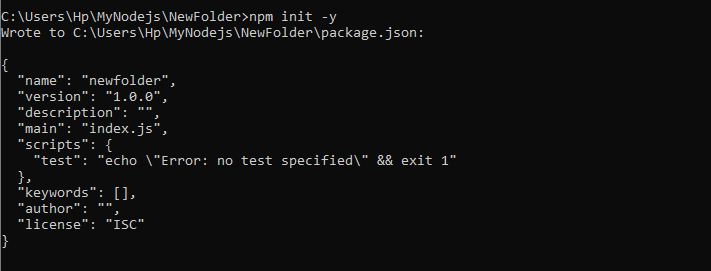
Παράδειγμα # 1: Δημιουργία σύνδεσης με τον διακομιστή MongoDB ενσωματώνοντας το Node.js
Όλα τα αρχικά βήματα για τη λήψη του προγράμματος οδήγησης MongoDB στο Node.js έχουν ολοκληρωθεί με επιτυχία στην παραπάνω ενότητα. Τώρα, μπορούμε εύκολα να δημιουργήσουμε μια σύνδεση με τον διακομιστή MongoDB. Για αυτό, δημιουργήσαμε ένα αρχείο στον κατάλογο 'NewFolder' με το όνομα 'MongoDB.js'. Το σενάριο για τη δημιουργία της σύνδεσης δίνεται παρακάτω.
const { MongoClient } = απαιτώ ( 'mongodb' )const url = 'mongodb:// 127.0.0.1:27017 ' ;
const client = new MongoClient(url);
const db_name = 'Νέα Βάση Δεδομένων' ;
ασύγχρονη συνάρτηση main() {
await client.connect();
console.log( 'Συνδέθηκε επιτυχώς με τον διακομιστή MongoDB' )
const db = client.db(db_name);
const συλλογή = db.collection( 'χρήστες' )
ΕΠΙΣΤΡΟΦΗ 'Έγινε.' ;
}
κύριος()
.then(console.log)
.catch(console.error)
.finally(() => client.close());
Προσθέσαμε την κλάση 'MongoClient' από το πακέτο MongoDB για να δημιουργήσουμε τη σύνδεση διακομιστή MongoDB. Στη συνέχεια, καθορίσαμε τις μεταβλητές 'url' και 'db_name' όπου ορίζεται η διεύθυνση URL του διακομιστή MongoDB, που σε αυτήν την περίπτωση είναι localhost, και καθορίσαμε το όνομα της βάσης δεδομένων MongoDB 'NewDatabase'.
Μετά από αυτό, ορίσαμε τη συνάρτηση async και την ονομάσαμε main(). Μέσα σε αυτήν τη συνάρτηση main(), έχουμε χρησιμοποιήσει τη συνάρτηση connect() για τη δημιουργία της σύνδεσης, και όταν η σύνδεση δημιουργηθεί με επιτυχία, τότε το log() θα εκτυπώσει το μήνυμα.
Αφού ρυθμίσουμε τη σύνδεση, έχουμε πρόσβαση στη συλλογή 'χρήστες'. Εδώ, μπορούμε να εκτελέσουμε διάφορες λειτουργίες βάσης δεδομένων μέσα στην κύρια συνάρτηση. Στη συνέχεια, η κύρια συνάρτηση καλείται χρησιμοποιώντας main().then(console.log).catch(console.error) για να χειριστεί τις περιπτώσεις επιτυχίας και σφαλμάτων. Τέλος, κλείσαμε τη σύνδεση MongoDB χρησιμοποιώντας τον client.close() στο μπλοκ .finally().
Η έξοδος έδειχνε ότι η σύνδεση με τον διακομιστή MongoDB είχε δημιουργηθεί με επιτυχία καθώς εκτελέσαμε το αρχείο με την εντολή κόμβου.

Παράδειγμα # 2: Εισαγάγετε έγγραφα στη συλλογή MongoDB χρησιμοποιώντας το Node.js
Έχουμε συνδεθεί στον διακομιστή MongoDB στην προηγούμενη ενότητα. Καθώς δημιουργείται η σύνδεση, μπορούμε να εισάγουμε τα έγγραφα στη συλλογή που καθορίζεται στο παραπάνω πρόγραμμα. Η λειτουργία εισαγωγής του εγγράφου στη συλλογή «χρήστης» προστίθεται στο ίδιο αρχείο, «MongoDB.js».
const { MongoClient } = απαιτώ ( 'mongodb' )const url = 'mongodb:// 127.0.0.1:27017 ' ;
const client = new MongoClient(url);
const db_name = 'Νέα Βάση Δεδομένων' ;
ασύγχρονη συνάρτηση main() {
await client.connect();
console.log( 'Συνδέθηκε επιτυχώς με τον διακομιστή MongoDB' )
const db = client.db(db_name);
const συλλογή = db.collection( 'χρήστες' )
const insertDocs =
await collection.insertMany([{ name: 'Αλεξ' , ΗΛΕΚΤΡΟΝΙΚΗ ΔΙΕΥΘΥΝΣΗ: ' alex@example.com ' },
{ όνομα: 'Άντι' , ΗΛΕΚΤΡΟΝΙΚΗ ΔΙΕΥΘΥΝΣΗ: ' andy@example.com ' },
{ όνομα: 'Ο ίδιος' , ΗΛΕΚΤΡΟΝΙΚΗ ΔΙΕΥΘΥΝΣΗ: ' sam@example.com ' }]);
console.log( 'Εισηγμένα έγγραφα στη Συλλογή =>' , insertDocs);
ΕΠΙΣΤΡΟΦΗ 'Έγινε.' ;
}
κύριος()
.then(console.log)
.catch(console.error)
.finally(() => client.close());
Εδώ, όλο το σενάριο είναι το ίδιο με το παραπάνω. μόλις εισαγάγαμε τη λειτουργία εισαγωγής στη συνάρτηση async main(). Δημιουργήσαμε τη μεταβλητή 'insertDocs' και στη συνέχεια καλέσαμε τη συνάρτηση insertMany() χρησιμοποιώντας την εντολή await. Για τη συνάρτηση insertMany(), έχουμε καθορίσει τρία έγγραφα που περιέχουν πεδία «όνομα» και «email» με διαφορετικές τιμές σε καθένα. Μια δήλωση θα δημιουργηθεί όταν όλα τα έγγραφα έχουν εισαχθεί σωστά.
Η έξοδος που εμφανίζεται τα έγγραφα εισάγονται με επιτυχία στη συλλογή με τρία μοναδικά αναγνωριστικά.
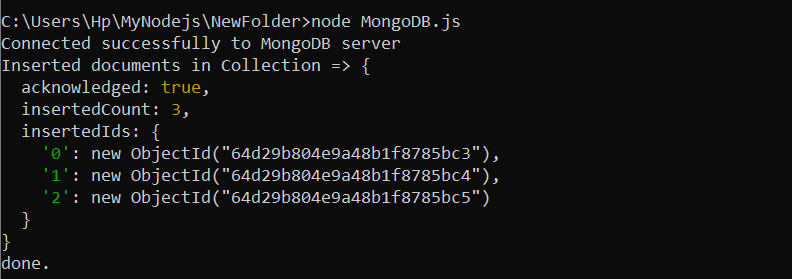
Παράδειγμα # 3: Ενημερώστε το έγγραφο στη Συλλογή χρησιμοποιώντας το Node.js
Με τον ίδιο τρόπο, μπορούμε επίσης να εφαρμόσουμε τη λειτουργία ενημέρωσης του MongoDB στο Node.js ακολουθώντας το ίδιο αρχείο, 'MongoDB.js'. Η λειτουργία προστίθεται στο αρχείο για τη λειτουργία ενημέρωσης. Εξετάστε το πρόγραμμα για αυτήν τη λειτουργία.
const { MongoClient } = απαιτώ ( 'mongodb' )const url = 'mongodb:// 127.0.0.1:27017 ' ;
const client = new MongoClient(url);
const db_name = 'Νέα Βάση Δεδομένων' ;
ασύγχρονη συνάρτηση main() {
await client.connect();
console.log( 'Συνδέθηκε επιτυχώς με τον διακομιστή MongoDB' )
const db = client.db(db_name);
const συλλογή = db.collection( 'χρήστες' )
const updateDoc = await collection.updateOne({ name: 'andy' },
{ $set: { email: ' andy12@example.com ' } });
console.log( 'Έγγραφο Ενημερώθηκε στη Συλλογή=>' , updateDoc);
ΕΠΙΣΤΡΟΦΗ 'Έγινε.' ;
}
κύριος()
.then(console.log)
.catch(console.error)
.finally(() => client.close());
Εδώ, ονομάσαμε τη μεταβλητή 'updateDocs' όπου η λειτουργία ενημέρωσης ορίζεται με τον τελεστή $set. Ο ορισμός της μεθόδου updateOne() δηλώνει ότι μόνο ένα έγγραφο χρειάζεται να ενημερωθεί. Στη μέθοδο updateOne() του MongoDB, δώσαμε στο πεδίο ονόματος την τιμή ως την πρώτη δήλωση και, στη συνέχεια, δώσαμε τον τελεστή $set στη δεύτερη δήλωση, όπου δίνεται το πεδίο 'email' για να ενημερωθεί ανάλογα το νέο email .
Η έξοδος εμφανίζεται όπου το έγγραφο που πρόκειται να ενημερωθεί αντιστοιχίζεται και τροποποιείται χρησιμοποιώντας το Node.js.
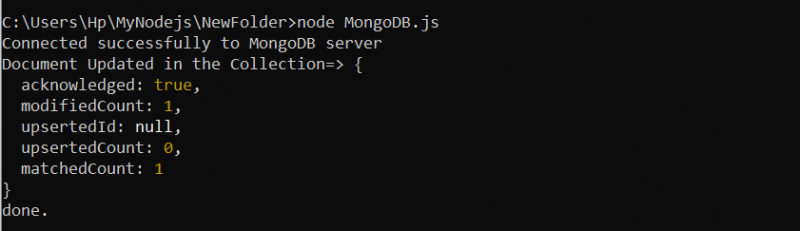
Παράδειγμα # 4: Διαγραφή εγγράφου από τη συλλογή MongoDB χρησιμοποιώντας το Node.js
Στη συνέχεια, εφαρμόσαμε τη λειτουργία διαγραφής του MongoDB χρησιμοποιώντας το Node.js. Η λειτουργία παρέχεται στο παρόμοιο αρχείο 'MongoDB.js.'
const { MongoClient } = απαιτώ ( 'mongodb' )const url = 'mongodb:// 127.0.0.1:27017 ' ;
const client = new MongoClient(url);
const db_name = 'Νέα Βάση Δεδομένων' ;
ασύγχρονη συνάρτηση main() {
await client.connect();
console.log( 'Συνδέθηκε επιτυχώς με τον διακομιστή MongoDB' )
const db = client.db(db_name);
const συλλογή = db.collection( 'χρήστες' )
const deleteDoc = await collection.deleteOne({ name: 'Άντι' });
console.log( 'Διαγράφηκε το έγγραφο=>' , deleteDoc);
ΕΠΙΣΤΡΟΦΗ 'Έγινε.' ;
}
κύριος()
.then(console.log)
.catch(console.error)
.finally(() => client.close());
Εδώ, έχουμε ορίσει τη νέα μεταβλητή 'deleteDoc' όπου το έγγραφο διαγράφεται από την ίδια συλλογή 'χρήστες'. Η μέθοδος deleteOne() παρέχεται στη μεταβλητή 'deleteDoc' για να διαγράψετε μόνο το συγκεκριμένο έγγραφο, το οποίο είναι αυτό με το πεδίο 'όνομα' που είναι αποθηκευμένο με την τιμή 'Andy'. Όταν το έγγραφο διαγραφεί από τη συλλογή, το αρχείο Node.js θα δημιουργήσει επίσης το μήνυμα διαγραφής.
Όπως ήταν αναμενόμενο, το έγγραφο διαγράφηκε επιτυχώς από τους «χρήστες» της συλλογής MongoDB.

συμπέρασμα
Δείξαμε πώς να δημιουργήσετε μια σύνδεση με μια βάση δεδομένων MongoDB και να αποκτήσετε πρόσβαση σε μια συλλογή χρησιμοποιώντας το πρόγραμμα οδήγησης MongoDB Node.js. Μετά την επιτυχή σύνδεση με το MongoDB, έχουμε συμπεριλάβει πρόσθετο κωδικό λειτουργίας στην κύρια λειτουργία για την εκτέλεση λειτουργιών MongoDB.